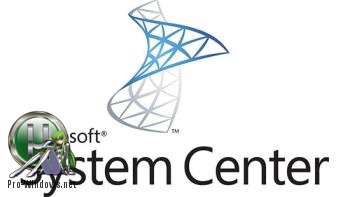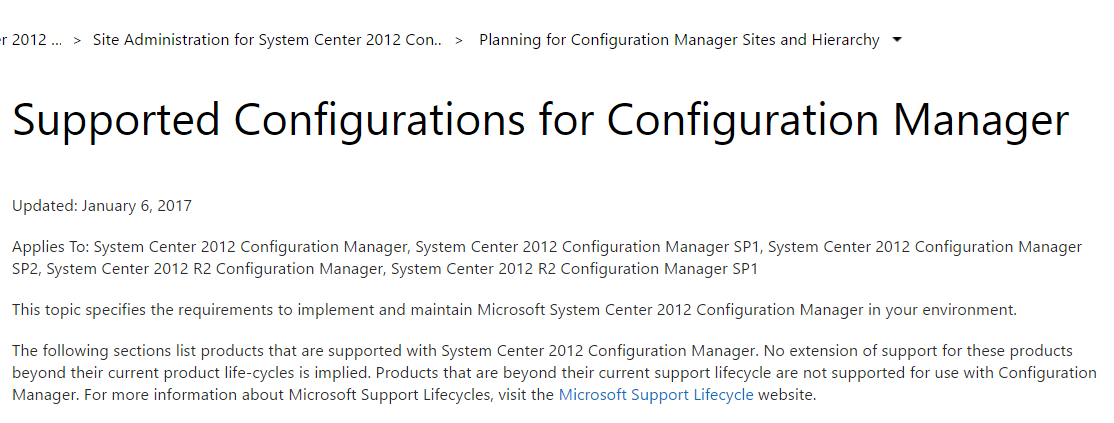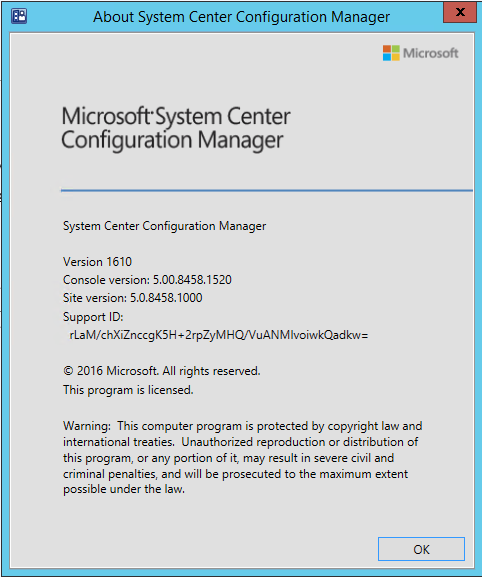Обновлено 05.03.2019

Что такое консоль Configuration Manager
Консоль Configuration Manager — это небольшая утилита, в виде толстого клиента для управления System Center Configuration Manager. Устанавливается на любое поддерживаемое Windows устройство.
Методы установки консоли SCCM
Существует два метода позволяющие вам получить данную консоль:
- С установочного диска (буква диска:SMSSETUPBINI386consolesetup.exe)
- Из дистрибутива расположенного на сервере (C:Program FilesMicrosoft Configuration ManagertoolsConsoleSetup.exe)
Но если у вас нет по каким-то причинам дистрибутива Console Configuration Management, то можете его скачать у меня, думаю Microsoft на меня не обидится
Установка консоли управления SCCM через графический мастер
Рекомендуется запускать установку консоли Configuration Manager с сервера сайта, а не с установочного носителя System Center Configuration Manager. При установке сервера сайта во вложенную папку ToolsConsoleSetup копируются установочные файлы консоли Configuration Manager и поддерживаемые языковые пакеты для сайта. При установке консоли Configuration Manager с установочного носителя всегда устанавливается англоязычная версия. Это происходит даже в том случае, если сервер сайта поддерживает различные языки или в ОС на целевом компьютере выбран другой язык. Вы можете скопировать папку ConsoleSetup в другое расположение для запуска. (https://docs.microsoft.com/ru-ru/sccm/core/servers/deploy/install/install-consoles)
Не важно какой метод получения дистрибутива вы выбрали, дальнейший мастер будет одинаков. Я для примера буду производить инсталляцию со смонтированного ISO образа с основным дистрибутивом. Откройте мастер установки. В появившемся окне выберите пункт «Установить консоль Configuration Manager».
По сути у вас запуститься файл SMSSETUPBINI386consolesetup.exe. Если не хотите проверять необходимые требования перед установкой, то можете просто запускать adminconsole.msi. На первом шаге просто нажимаем далее. Указываем имя сервера сайта, к которому должна подключаться консоль Configuration Manager при открытии, в моем примере, это sccm.root.pyatilistnik.org.
На следующем окне мастер установки предложит вам указать папку установки, по умолчанию, это C:Program Files (x86)Microsoft Configuration ManagerAdminConsole, но никто вам не запрещает изменить данный путь.
Нажимаем кнопку «Установить»
Через несколько мгновений у вас будет стоять консоль управления вашим SCCM. Кстати напоминаю, что каждая консоль может управлять только одним (первичным) сайтом.
Установка консоли Configuration Manager из командной строки
Данный метод, хорош тем, что вы можете выложить ваш дистрибутив в сетевую шару и написать небольшой батник, который будет устанавливать консоль Configuration Manager в тихом режиме. Открываем cmd консоль с правами администратора и переходим в папку с дистрибутивом.
Вам могут пригодится вот такие ключи:
- /q — данный ключ позволяет автоматически установить Configuration Manager. Если вы его используете, то вам в обязательном порядке необходимо использовать ключи EnableSQM, TargetDirи DefaultSiteServerName
- /uninstall — данный параметр производит удаление консоли Configuration Manager.
- LangPackDir — ключ указывает путь до папки, которая содержит языковой пакет. Через загрузчик программы установки у вас есть возможность скачать файлы языковых пакетов. Если вы его не задали в команде, то будет произведен поиск языковых пакетов в текущем каталоге, откуда запускается ConsoleSetup.exe. Если папка с языковыми пакетами не будет обнаружена , то будет установлена английская версия.
- TargetDir — данный параметр позволяет задать каталог, в который вы будите производить установку вашей консоли управления SCCM
- EnableSQM — тут вы указываете, будите ли вы участвовать в программе по улучшению качества. Если хотите присоединиться к ней, то укажите 1, если хотите отказаться, то 0. Напоминаю, что с версии Configuration Manager 1802 и выше компонент CEIP убрали из продукта.
- DefaultSiteServerName — параметр задает полное доменное имя сервера сайта, все так же как и при инсталляции через графический мастер.
Пример команды для инсталляции:
ConsoleSetup.exe /q TargetDir=»C:Program FilesConfigMgr Console» DefaultSiteServerName=sccm.root.pyatilistnik.org EnableSQM=1 LangPackDir=C:share
Пример удаления:
ConsoleSetup.exe /uninstall
Можно создать вот такой простой батник, который сделает все автоматически
taskkill /F /IM Microsoft.ConfigurationManagement.exe /T
%~dp0consolesetup.exe /q TargetDir=»%ProgramFiles%ConfigMgr» EnableSQM=0 DefaultSiteServerName=sccm.root.pyatilistnik.org
Как видите все прекрасно устанавливается. НА этом у меня все, если остались вопросы, то жду их в комментариях, а с вами был Иван Семин, автор и создатель IT блога Pyatilistnik.org.
- Remove From My Forums
-
Вопрос
-
Здравствуйте. Специалистами компании в свое время у нас был внедрен и установлен System Center configuration manager 2012 r2 . Все прекрасно работает и по сей день. Время идет и у нас появились компьютеры с ОС windows10. На
сервер я создал коллекцию устройств для вин10 и в ней благополучно появился один из компьютеров , что значит я правильно все сделал. Далее стал ждать когда на компе появится клиент и все пойдет дальше. Прошло более суток, но клиента там не
появилсоь. Хотя период опроса сутки. Далее я правой кнопкой мыши на устройстве — установить клиент в принудительном порядке. И стал ждать когда он появится на выбранной машине с вин10. Но вот уже сутки, двое, а его там нет. Подскажите
как мне быть и что нужно сделать , чтобы машины с вин10 стали доступны в SCCMe и всё пошло дальше ?
Ответы
-
-
Предложено в качестве ответа
9 октября 2018 г. 8:23
-
Изменено
serg_23
9 октября 2018 г. 8:32
6 -
Помечено в качестве ответа
Petko KrushevMicrosoft contingent staff, Moderator
7 ноября 2018 г. 10:56
-
Предложено в качестве ответа
Any SCCM admin would find it very useful and bit more convenient to have the console installed on their local machine. This is especially the case as apposed to remoting into the Site server whenever they want to administer SCCM. For me personally, I have always found it very useful to have the console on hand so today we’re going to go through the steps to install the SCCM admin console on a Windows 10 machine.
- To start off you’ll need to have admin rights to your machine
- You’ll need to know the name of site server you’re going to connect to
- Navigate to <SCCM site server installation path>ToolsConsoleSetup
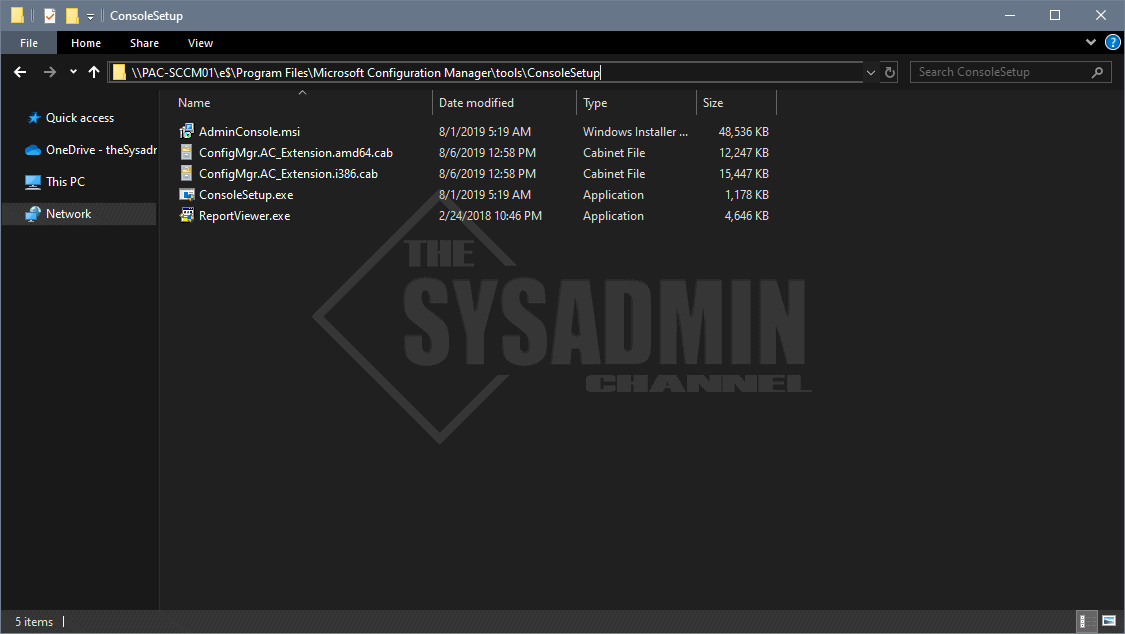
In my case, PAC-SCCM01 is my primary server and the installation path is “E:Program FilesMicrosoft Configuration Manager”
Once you’re in that folder follow these steps to install the SCCM administrative console on your Windows 10 machine.
- Double click on ConsoleSetup.exe
- Click Next and follow prompts
- Enter in your Primary Server name e.g. PAC-SCCM01
- Finish installation and open application
So hopefully you were able to install the admin console on your Windows 10 machine and have it work like a charm. It’s great knowing that you can connect locally without having to RDP into a different machine.
If you’re interested in more content like this, be sure to check out our SCCM category and SCCM playlist on YouTube.
Paul Contreras
Hi, my name is Paul and I am a Sysadmin who enjoys working on various technologies from Microsoft, VMWare, Cisco and many others. Join me as I document my trials and tribulations of the daily grind of System Administration.
Автор: Baguvix от 2-06-2022, 22:00, Посмотрело: 1 015, Обсуждения: 0
Microsoft Endpoint Configuration Manager 2203 [Multi/Ru]
Версия программы: 2203
Официальный сайт: ссылка
Язык интерфейса: Русский, Английский и другие
Лечение: в комплекте
Тип лекарства: готовый серийник
Системные требования:
- Windows Server 2012 и выше
Описание:
Configuration Manager помогает обеспечить использование работниками тех устройств и приложений, которые им необходимы для повышения продуктивности, при одновременном сохранении корпоративного соответствия и контроля. Так как ориентация на потребителя становится необходимостью, организации сталкиваются с задачами обеспечения оптимальной работы пользователей с различными устройствами без отказа от контроля, необходимого для защиты корпоративных активов. Configuration Manager предоставляет унифицированную инфраструктуру для использования мобильных, физических и виртуальных сред, что дает возможность использования и управления пользовательскими интерфейсами на основании данных идентификации, возможности подключения и используемого устройства. Configuration Manager также способствует улучшению эффективности при помощи упрощенных инструментов администрирования и благодаря расширенным инструментам обеспечением соответствия.
Configuration Manager облегчает обеспечение пользователей средствами для повышения продуктивности при помощи унифицированной инфраструктуры, что дает возможность использования и управления расширенными пользовательскими интерфейсами корпоративных и пользовательских устройств.
©Torrent-Soft.Pro
Загрузил: Baguvix (2 июня 2022 14:08)
Взяли: 382 | Размер: 1,19 Gb
Последняя активность: не наблюдалась
Microsoft.System.Center.Configuration.Manager.2203 (2 файла)
MEM_Configmgr_2203.exe (1,19 Gb)
serial.txt (29 b)
- 0
- 1
- 2
- 3
- 4
- 5
Категория: Разное
Уважаемый посетитель, Вы зашли на сайт как незарегистрированный пользователь.
Мы рекомендуем Вам зарегистрироваться либо войти на сайт под своим именем.
- Размер: 7,31 GB
- Категория: виндовс / Программы
- Загрузок: 2 909
- Комментарии: 0
- Дата обновления:02.07.2017
полный обзор Microsoft System Center
Версия программы: 2016
Язык интерфейса: Русский, Английский, и другие
Лечение: в комплекте
Тип лекарства: готовый серийник
Системные требования:
ОС: Windows Server 2016
System Center Documentation
Описание:
Microsoft System Center 2016 предоставляет возможности управления центром обработки данных корпоративного класса для гибридных облачных сред. System Center предлагает впечатляющие новые функции и усовершенствования в области подготовки инфраструктуры, мониторинга инфраструктуры, автоматизации и резервного копирования, а также управления IT-службами.
System Center 2016 включает в себя:
System Center Operations Manager: Наблюдение за работоспособностью, мощностью и использованием для различных приложений, рабочих процессов и инфраструктуры.
System Center Orchestrator: Автоматизируйте задачи своего центра обработки данных; эффективно создавайте и выполняйте модули Runbook с помощью стандартных сценариев PowerShell.
System Center Virtual Machine Manager: Развертывайте и управляйте виртуализированным программно-конфигурируемым центром обработки данных с комплексным решением для работы с сетями, хранения, вычисления и безопасности
System Center Data Protection Manager: Защитите свои данные с помощью резервного копирования, хранения и восстановления для частных облачных развертываний, физических машин, клиентов и серверных приложений.
System Center Service Manager: Автоматизированное средство предоставления услуг для устранения инцидентов, управления изменениями и жизненным циклом активов.
System Center Configuration Manager: Управляйте ПК и серверами, своевременно устанавливайте обновления, задавайте конфигурации и политики безопасности и ведите наблюдение за состоянием системы.
System Center Endpoint Protection: Защитите клиентские и серверные операционные системы от новейших вредоносных программ; на основе System Center ConfigurationManage для единого управления.
[свернуть]
Процедура лечения:
Серийники лежат в текстовом файле.
Для активации каждого компонента требуется один и тот же ключ продукта.
[свернуть]
Контрольные суммы:
SW_DVD5_Sys_Ctr_ConfigMgrClt_ML_1606_MultiLang_ConfMgr_SCEP_MLF_X21-16461.ISO
SHA-1: ccd8a039e5bd770771a08630e7fbda6e3ebf7beb
SW_DVD5_Sys_Ctr_DataCenter_Core_2016_English_OpsMgr_MLF_X21-16497.ISO
SHA-1: 7f75ea9af59aa4343c9e6ec69d9f665cb47528f3
SW_DVD5_Sys_Ctr_DataCenter_Core_2016_MultiLang_-2_VMM_MLF_X21-23484.ISO
SHA-1: 0a2b8eb66fe20e3136f113850a680cd08751553c
SW_DVD5_Sys_Ctr_DataCenter_Core_2016_MultiLang_DPM_MLF_X21-21038.ISO
SHA-1: 889cd19289ea46609ff7933e09835eb0815ee29e
SW_DVD5_Sys_Ctr_DataCenter_Core_2016_MultiLang_Orch_MLF_X21-16453.ISO
SHA-1: b3d57e5dd5e761a3dff3a619ca87b96c427e010c
SW_DVD5_Sys_Ctr_DataCenter_Core_2016_Russian_OpsMgr_MLF_X21-16536.ISO
SHA-1: 24bb61c4d4666a0d5be711e79ed41da34acb69b8
SW_DVD5_Sys_Ctr_DataCenter_Core_2016_MultiLang_SvcMgr_MLF_X21-16457.ISO
SHA-1: 2d60204c831c0c50521a384ad8deac5fb893d356
SW_DVD5_Sys_Ctr_Endpnt_Prtctn_1602_MultiLang_EptProt_Lin_Mac_MLF_X21-02937.ISO
SHA-1: 27a77f34e550c9b51f71de85496e58a3ffd2be0f
Релиз проверен Администрацией! Можно качать, На этой странице доступно для скачивания Microsoft System Center 2016 (RTM) [Multi/Ru]
оставайтесь на раздаче, оставляйте комментарии и помогите другим оценить качество сборки windows и программы
Microsoft System Center 2016 предоставляет возможности управления центром обработки данных корпоративного класса для гибридных облачных сред. System Center предлагает впечатляющие новые функции и усовершенствования в области подготовки инфраструктуры, мониторинга инфраструктуры, автоматизации и резервного копирования, а также управления IT-службами.
Системные требования:
ОС: Windows Server 2016
Торрент Microsoft System Center 2016 (RTM) подробно:
System Center 2016 включает в себя:
·System Center Operations Manager: Наблюдение за работоспособностью, мощностью и использованием для различных приложений, рабочих процессов и инфраструктуры.
·System Center Orchestrator: Автоматизируйте задачи своего центра обработки данных; эффективно создавайте и выполняйте модули Runbook с помощью стандартных сценариев PowerShell.
·System Center Virtual Machine Manager: Развертывайте и управляйте виртуализированным программно-конфигурируемым центром обработки данных с комплексным решением для работы с сетями, хранения, вычисления и безопасности
·System Center Data Protection Manager: Защитите свои данные с помощью резервного копирования, хранения и восстановления для частных облачных развертываний, физических машин, клиентов и серверных приложений.
·System Center Service Manager: Автоматизированное средство предоставления услуг для устранения инцидентов, управления изменениями и жизненным циклом активов.
·System Center Configuration Manager: Управляйте ПК и серверами, своевременно устанавливайте обновления, задавайте конфигурации и политики безопасности и ведите наблюдение за состоянием системы.
·System Center Endpoint Protection: Защитите клиентские и серверные операционные системы от новейших вредоносных программ; на основе System Center ConfigurationManage для единого управления.
Процедура лечения:
Серийники лежат в текстовом файле.
Для активации каждого компонента требуется один и тот же ключ продукта.
Контрольные суммы:
SW_DVD5_Sys_Ctr_ConfigMgrClt_ML_1606_MultiLang_ConfMgr_SCEP_MLF_X21-16461.ISO
SHA-1: ccd8a039e5bd770771a08630e7fbda6e3ebf7beb
SW_DVD5_Sys_Ctr_DataCenter_Core_2016_English_OpsMgr_MLF_X21-16497.ISO
SHA-1: 7f75ea9af59aa4343c9e6ec69d9f665cb47528f3
SW_DVD5_Sys_Ctr_DataCenter_Core_2016_MultiLang_-2_VMM_MLF_X21-23484.ISO
SHA-1: 0a2b8eb66fe20e3136f113850a680cd08751553c
SW_DVD5_Sys_Ctr_DataCenter_Core_2016_MultiLang_DPM_MLF_X21-21038.ISO
SHA-1: 889cd19289ea46609ff7933e09835eb0815ee29e
SW_DVD5_Sys_Ctr_DataCenter_Core_2016_MultiLang_Orch_MLF_X21-16453.ISO
SHA-1: b3d57e5dd5e761a3dff3a619ca87b96c427e010c
SW_DVD5_Sys_Ctr_DataCenter_Core_2016_Russian_OpsMgr_MLF_X21-16536.ISO
SHA-1: 24bb61c4d4666a0d5be711e79ed41da34acb69b8
SW_DVD5_Sys_Ctr_DataCenter_Core_2016_MultiLang_SvcMgr_MLF_X21-16457.ISO
SHA-1: 2d60204c831c0c50521a384ad8deac5fb893d356
SW_DVD5_Sys_Ctr_Endpnt_Prtctn_1602_MultiLang_EptProt_Lin_Mac_MLF_X21-02937.ISO
SHA-1: 27a77f34e550c9b51f71de85496e58a3ffd2be0f
Скриншоты Microsoft System Center 2016 (RTM) торрент:



Скачать Microsoft System Center 2016 (RTM) через торрент:
System Center Configuration Manager (ConfigMgr or Configuration Manager), formerly Systems Management Server (SMS), is a systems management software product by Microsoft for managing large groups of Windows-based computer systems. Configuration Manager provides remote control, patch management, software distribution, operating system deployment, network access protection, and hardware and software inventory.
-
WSUS Offline Update
Используя «Автономное обновление WSUS» (ранее известное как «автономное обновление ct» или «DIY Service Pack»), вы можете безопасно, быстро и без подключения к Интернету обновить любой компьютер под управлением Microsoft Windows.
Открытый исходный код
Бесплатно
Windows
-
Rudder
Rudder — это простое в использовании сетевое решение на основе ролей для автоматизации и соответствия ИТ-инфраструктуры. С акцентом на постоянную проверку конфигураций и централизацию данных о состоянии в режиме реального времени, Rudder может отобр…
Открытый исходный код
Бесплатно
Raspbian
Solaris
Linux
-
IT Asset Tool
IT Asset Tool — это мощное бесплатное программное обеспечение для создания и мониторинга вашей сети. Простой подход позволяет работать в короткие сроки. Обладая необходимым интерфейсом, IT Asset Tool анализирует все хосты Windows, включая их програм…
Бесплатно
Windows
-
SmartDeploy
SmartDeploy — ведущий поставщик современных решений для управления конечными точками. Благодаря гибкой многоуровневой архитектуре ИТ-специалисты могут осуществлять централизованное управление одним изображением для поддержки 50–50 000 конечных точек…
Платно
Windows
-
opsi.org
opsi — это система управления клиентами для клиентов Windows и Linux, основанная на серверах Linux. Ключевые особенности Opsi: * Автоматическое распространение программного обеспечения и управление исправлениями (opsi client agent) * Автоматическая …
Открытый исходный код
Бесплатно
Linux
Windows
-
Quest KACE
Замените свои ручные процессы, неинтегрированные точечные решения или слишком сложный программный пакет на самое комплексное в отрасли решение для управления конечными системами и дайте своей ИТ-команде больше времени для инноваций. Быстро внедряемы…
Платно
Linux
-
Symantec Client Management Suite
Symantec Client Management Suite автоматизирует трудоемкие и избыточные задачи для развертывания, управления, исправления и защиты настольных и переносных компьютеров, что позволяет организациям снизить затраты и усилия по управлению средами Windows…
Платно
Linux
Mac
Windows
-
Zenworks
ZENworks 11 состоит из четырех продуктов, которые совместно используют единую унифицированную веб-консоль управления и агент, предоставляя вам уникальный основанный на идентификации подход к управлению конечными точками.
Платно
Windows
-
EIP SAM
SAM-Solution — инструмент управления ИТ-инфраструктурой, предназначенный для компаний. Это позволяет централизовать миграцию системы и программного обеспечения, а также резервное копирование и восстановление пользовательских данных. Цель этого инстр…
Открытый исходный код
Бесплатно
Self-Hosted
Linux
Windows
-
OptiTune
OptiTune — это идеальное решение для автоматизации повторяющихся ИТ-задач и управления компьютерами на предприятии. С OptiTune ИТ-специалисты могут предложить лучшие возможности обслуживания и расширенное предоставление услуг. Особенности включают в…
Условно бесплатно
Android
Windows
-
Action1 Endpoint Security Platform
Action1 Endpoint Security Platform — это легковесная облачная платформа безопасности конечных точек, которая за считанные секунды обнаруживает все ваши конечные точки и позволяет извлекать информацию о безопасности в реальном времени из всей сети с …
Условно бесплатно
Web
-
m23
m23 — это система распространения и управления программным обеспечением для дистрибутивов Debian, Ubuntu, Kubuntu Linux, Xubuntu, Linux Mint, элементарных ОС, Fedora, CentOS и openSUSE. m23 может разбивать и форматировать клиентов и устанавливать оп…
Открытый исходный код
Бесплатно
Linux
-
Wapt (enterprise)
Wapt Enterprise может развертывать программное обеспечение, развертывать обновления Windows, развертывать конфигурацию. Это также позволяет для точной отчетности. Это также возвращает инвентарь. Это также позволяет предоставлять пользователям доступ…
Платно
Открытый исходный код
Windows
-
SoloAdmin
SoloAdmin предоставляет техническому специалисту службы поддержки простой способ развертывания программного обеспечения, инвентаризации и удаленного управления компьютерами. Мощный менеджер пакетов поддерживает импорт и экспорт упаковки. Поддерживае…
Платно
Windows
-
Microsoft Intune
Microsoft Intune — это облачная служба, которая обеспечивает управление мобильными устройствами, мобильными приложениями и ПК. Возможности Intune по управлению производительностью мобильной связи помогают организациям предоставлять своим сотрудникам…
Платно
Windows Mobile
Android
Mac
iPhone
Windows
-
Remote Diagnostics Tool
RDT (средство удаленной диагностики для администраторов Windows) RDT включает в себя следующие особенности Время последней загрузки Список пользователей / пользователей, вошедших в систему Тест сервера входа Поиск IP-адреса Файловые ассоциации Скрин…
Условно бесплатно
.NET Framework
Windows
-
Goverlan Reach Enterprise IT Support
Goverlan позволяет вам поддерживать всех ваших пользователей, независимо от того, где они находятся, и без необходимости VPN. С Говерланом у вас есть: * Безопасный доступ к компьютерам ваших пользователей, будь то на работе, дома или в любом месте *…
Платно
Windows
-
Overcee
Overcee предназначен для того, чтобы помочь перенести обязанности по управлению устройствами из команд второй и третьей линии, где стоимость разрешения значительно возрастает, в вашу службу поддержки первой линии. Это достигается за счет автоматизац…
Платно
Self-Hosted
Windows
-
Matrix42 Physical
Управление рабочим пространством с помощью Matrix42 Physical (бывший Empirum) упрощает и снижает затраты и затраты на администрирование в области управления клиентами.
Платно
Linux
Mac
Windows
-
Rembo
BpBatch — это универсальный процессор удаленной загрузки, который можно бесплатно загрузить из Интернета. Он может выполнять самые разнообразные действия на компьютере во время загрузки, прежде чем начнется какая-либо операция операционной системы. …
Free Personal
Linux
Mac
Windows
CM2012, SCCM 2012 R2 SP1, SCCM Current Branch, SCCM CB 1702, ConfigMgr 2016… Это далеко не полный список аббревиатур, которые встречаются админам при работе с System Center Configuration Manager (SCCM). Чтобы у вас больше не возникало путаницы, мы попросили одного из наших ITPro написать полезную шпаргалку на основе его опыта. Передаю слово автору.

Зачем?
В наше время System Center Configuration Manager (SCCM) — одна из самых популярных систем для управления ИТ-инфраструктурой на основе Microsoft технологий в Enterprise средах. Каждый администратор, работая с данной системой, сталкивается с большим разнообразием аббревиатур в официальной документации, статьях, многочисленных блогах и форумах. Помимо личного неудобства, это бывает причиной критических ошибок при внедрении, настройке и работе с SCCM.
Задача статьи — разобраться и понять, почему используется столько сокращений, как правильно «читать» и, самое главное, какую информацию можно получить из этого.
Шпаргалка и немного истории
Сначала немного истории. Продукт появился в 1994 и назывался Microsoft Systems Management Server (SMS) вплоть до 2007 года. За это время вышло три версии SMS. В 2007 году выходит следующая версия — System Center Configuration Manager 2007 (SCCM 2007). Смена названия здесь обусловлена созданием линейки продуктов System Center, куда был включен SMS 4.
В 2012 году был выпущен System Center 2012 Configuration Manager RTM (build 5.00.7711), представляя из себя принципиально новое поколение продукта. В качестве аббревиатуры, в официальной документации стали использовать SCCM 2012, CM2012 и ConfigMgr 2012. Точная причина появления новых сокращений неизвестна, но есть популярное неофициальное объяснение — SCCM это аббревиатура Society of Critical Care Medicine.
Далее продукт развивался традиционно, путем выхода обновлений, фиксов и дополнений функционала. В мае 2015 года, готовясь к официальному релизу Windows 10, Microsoft выпускает на рынок две версии SCCM — SCCM 2012 R2 SP1/SCCM 2012 SP2, которые имели одинаковый build 5.00.8239.1000, но различались по функционалу и модели лицензирования (R2 требовала доп лицензии при определенных условиях). Подробнее про различия можно прочитать здесь.
В июле 2015 компания Microsoft официально выпускает ОС Windows 10 RTM, которая имеет принципиально новую модель обновления системы — Windows as a Service. Начиная с этого момента, администраторы начинают работать с тремя разными версиями Windows 10 — «Current Branch», «Current Branch for Business» и «Long-Term Servicing Branch». В то же время появилась информация про готовящееся к релизу следующее поколение SCCM под кодовым названием ConfigMgr v.Next.
В октябре 2015 была опубликована стратегия развития продукта, откуда становится известно про будущее название — SCCM Current Branch, и в декабре 2015 официально выходит первая версия SCCM Current Branch 1511 (SCCM CB 1511). Аналогично релизам Windows 10, цифры означают год и месяц выхода данного релиза. Главной особенностью здесь является то, что время поддержки каждого релиза — 12 месяцев.
Также необходимо учитывать, что пока не вышел более новый релиз, будут приходить security&critical обновления. Как только выходит следующий релиз, для SCCM с предыдущим релизом – будут приходить только security обновления. На данный момент (апрель 2017) вышли следующие релизы: SCCM CB 1602, SCCM CB 1606, SCCM CB 1610, SCCM 1702. В приведённой таблице наглядно показано, как выглядит жизненный цикл релизов:
В каждом релизе вносятся изменения в функционал SCCM, поэтому необходимо регулярно знакомится с этим списком.
Казалось бы на этом всё, но в официальных блогах Microsoft можно найти ещеёодно сокращение, не указанное выше — ConfigMgr 2016 — что это? Это общее название для SCCM CB, начиная с релиза 1606 и далее, в связи с выходом линейки System Center 2016, подробнее об этом можно прочитать тут. Фактически это маркетинговое переименование, так как принципиально ничего не поменялось, например поколение продукта осталось 5.00.
Давайте подведем краткое резюме выше сказанного. На данный момент существует две актуальные версии SCCM:
- SCCM 2012 R2 SP1/SCCM SP2. Дата выхода 14.05.2015 и поддерживает только Windows 10 RTM (1507) и Windows 10 1511. Окончание поддержки — 11.07.2017, окончание расширенной поддержки — 12.07.2022.
- SCCM Current Branch. SCCM as Service — продолжение развития SCCM 2012, первая версия вышла в декабре 2015 (SCCM CB 1511). Обновляется несколько раз в год выпуском релизов, каждый релиз поддерживается ровно год. Основная идея — обеспечить поддержки Windows 10 CB и Windows 10 CBB. То есть на данный момент SCCM CB 1511 и SCCM CB 1602 уже не поддерживаются, SCCM CB 1606, SCCM CB 1610, SCCM 1702 — актуальные версии. Начиная с SCCM CB 1606, используется сокращение ConfigMgr 2016.
Погружение, или как определить текущую версию
Полученная выше информация важна при работе с официальной документацией — некоторые фичи и настройки относятся к любой версии продукта, а некоторые — только к определенной версии. При работе с docs.microsoft.com или с technet.microsoft.com необходимо обязательно просматривать список версий, к которым относится та или иная статья. На картинке ниже видно, что статья относится к SCCM 2012 R2.
Для SCCM CB эта статья неприменима, так как SCCM 2012 R2 поддерживает Windows XP, как ОС для клиентов, а SCCM CB — нет.
В официальном блоге продуктовой команды в качестве тегов уже используется только ConfigMgr вместо SCCM. Видимо в ближайшее время нас ждет эволюционный переход к всего лишь одной аббревиатуре, что конечно существенно упростит жизнь администраторам системы.
Для полноты картины осталось обсудить, как же определять текущую версию (релиз) в работающей системе. Это необходимо для понимания, какие именно фиксы уже стоят и какой функционал есть в данной версии.
Первый способ (на мой взгляд наиболее информативный) — в консоле ConfigMgr выбрать раздел Administration, после чего перейти в раздел Cloud Services и выбрать пункт Updates and Servicing.
В колонке Full Version видим полный build системы (state — Installed) — 5.00.8458.1526, где 5.00 — поколение ConfigMgr (это SCCM 2012, SCCM 2007 был 4-го поколения), 8458 — build релиза SCCM CB 1610, 1526 — установленный хотфикс КВ4016483. Если после накатки крайнего релиза (например 1702) хотфиксы не ставились, то build системы будет заканчиваться на 1000. В данном разделе также будут отображаться доступные к установке релизы и хотфиксы, только в колонке State значение будет Available.
Второй способ — также в консоли ConfigMgr. Соответственно нужно открыть консоль, в верхнем левом углу выбрать выпадающее меню и выбрать пункт «About Configuration Manager».
После выбора данного пункта появится окно «About System Center Configuration Manager».
Мы видим несколько значений:
- Version 1610. Это информация про текущий установленный релиз.
- Console Version: 5.00.8458.1520. Это текущая версия консоли. Эта важно, если используются удаленные консоли, которые могли быть не обновлены в процессе установки нового релиза.
- Site Version: 5.0.8458.1000. Необходимо учитывать, что здесь не отображается информация про установленные хотфиксы. То есть всегда будет 1000, хотя в реальности в системе 1526;
Третий способ — реестр. Для этого нужно открыть ветку HKLMSoftwareMicrosoftSMSSetup.
Но так же, как и во втором способе, мы не получим информацию с точности до установленного хотфикса. В SCCM 2012 R2SP1 использовался параметр CUlevel, для отображения информации про установленные кумулятивные обновления, но для SCCM Current Branch он уже не актуален (хотя все еще присутствует в реестре).
Четвертый способ — через PowerShell, но и здесь мы не получим информации с точностью до хотфикса.
Надеюсь, что приведенная выше информация позволила лучше понять именование системы, где и как правильно искать актуальную информацию про установленную версию и как правильно искать документацию.
Об авторе

Следующая статья автора: Инвентаризация SCCM.

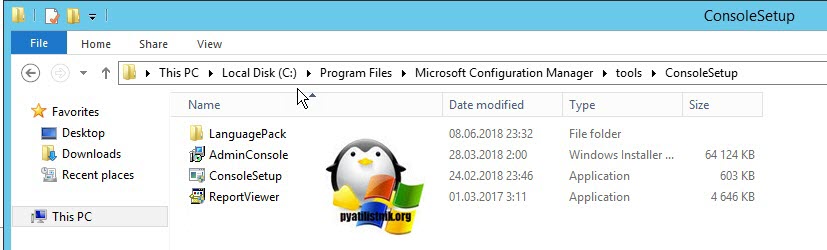
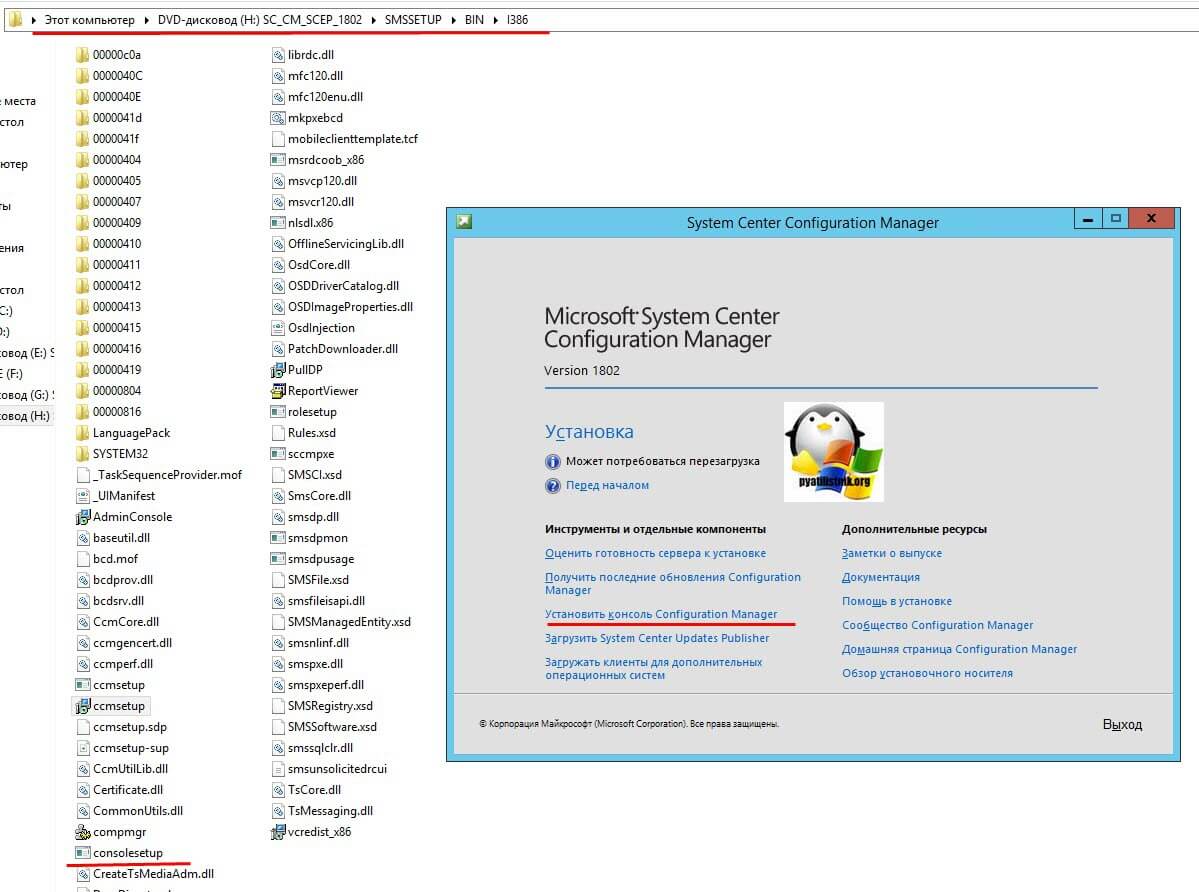
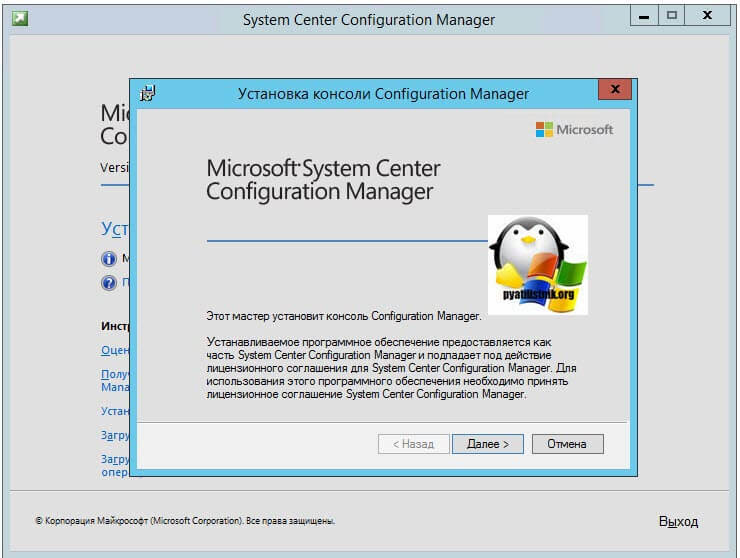
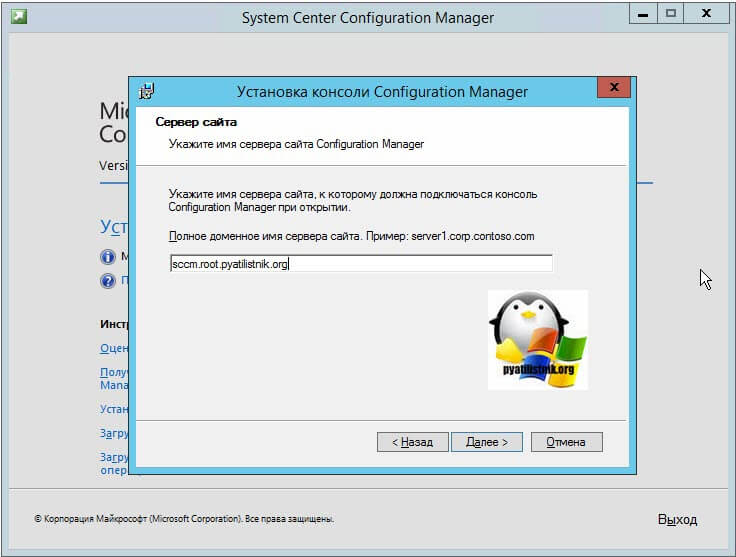
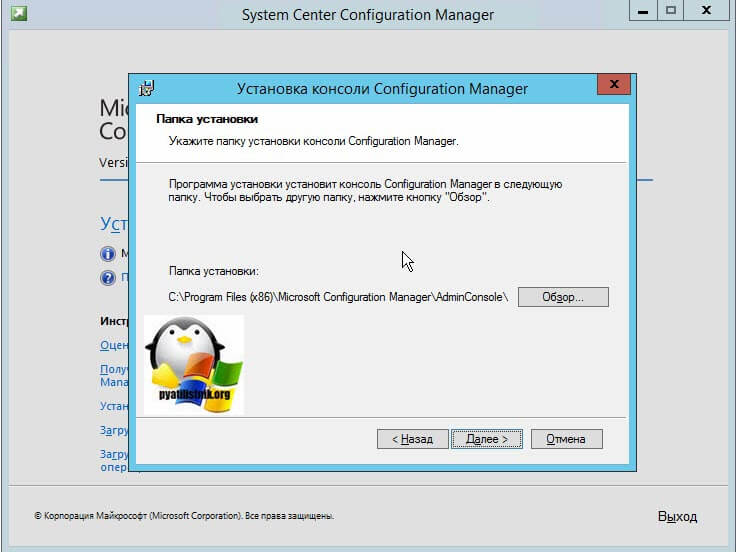

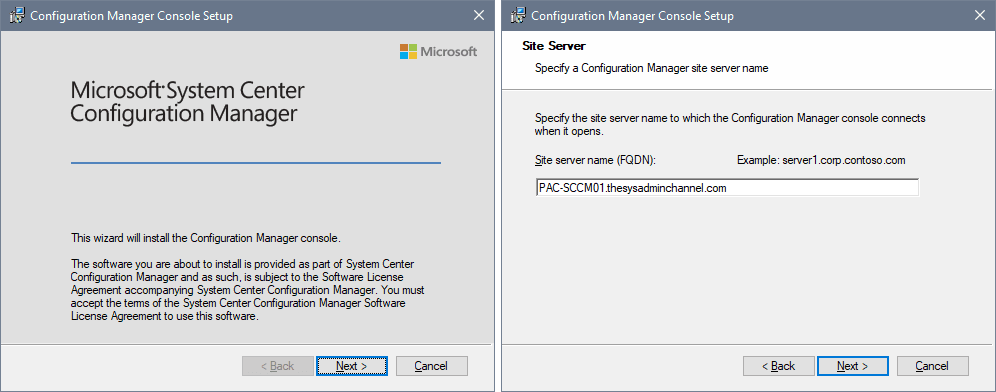


![Microsoft System Center 2016 (RTM) [Multi/Ru]](https://torrent-wind.net/uploads/posts/2017-06/thumbs/1497020089_microsoft_system_center_logo.jpg)
![Microsoft System Center 2016 (RTM) [Multi/Ru] Microsoft System Center 2016 (RTM) [Multi/Ru]](https://foto-pic.net/images/49752727762325036841_thumb.jpg)
![Microsoft System Center 2016 (RTM) [Multi/Ru] Microsoft System Center 2016 (RTM) [Multi/Ru]](https://foto-pic.net/images/88201155553443482761_thumb.jpg)
![Microsoft System Center 2016 (RTM) [Multi/Ru] Microsoft System Center 2016 (RTM) [Multi/Ru]](https://foto-pic.net/images/29074988696634852443_thumb.jpg)